Како да креирате Слацк корисничку групу

Слацк је одличан алат за сарадњу. Спремни да креирате корисничку групу? Овај водич вас води кроз процес за ову функцију премијум плана.
Балансирање банковног рачуна је изузетно лако у КуицкБоокс-у. У ствари, ако имате било каквих проблема, они вероватно потичу од... па, неуредног вођења евиденције које је претходило вашем коришћењу КуицкБоокс-а.
Приликом усаглашавања, као што вероватно знате, упоређујете своју евиденцију банковног рачуна са евиденцијом банке о истом рачуну. Требало би да будете у могућности да објасните било какву разлику између ова два налога — обично тако што ћете показати на чекове које сте написали, а који још увек нису избрисани.
Први корак је, дакле, да обезбедите КуицкБоокс податке о банковном рачуну. Ове информације добијате из вашег месечног извода. Доставите КуицкБоокс-у потребне бројке, на следећи начин:
Изаберите Банкарство→Помири или кликните на икону Помири на почетном екрану.
КуицкБоокс приказује дијалог Почетак помирења.
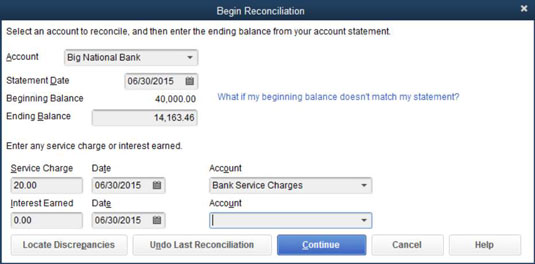
Ако имате неколико банковних рачуна, можда ћете морати да изаберете који рачун желите да ускладите.
Ако приказани банковни рачун није онај који желите да ускладите, отворите листу налога и изаберите исправан рачун.
Унесите датум банковног извода у оквир за текст Датум извода.
Можете да подесите датум један по дан користећи тастере плус (+) и минус (–). Такође можете да кликнете на дугме Календар на десној страни текстуалног оквира Датум изјаве да бисте изабрали датум из календара.
Проверите почетно стање извода банке.
КуицкБоокс приказује износ у пољу за текст Почетно стање.
Унесите крајње стање са банковног извода у оквир за текст Завршно стање.
Унесите накнаду за услугу банке.
Ако банковни извод приказује накнаду за услугу, а ви је већ нисте унели, померите курсор на текстуални оквир Сервице Цхарге и унесите износ.
Унесите датум трансакције за трансакцију накнаде за услугу.
КуицкБоокс додаје један месец на датум наплате услуге од последњег пута када сте извршили усаглашавање. Ако овај датум није тачан, унесите тачан.
Доделите банковну накнаду за услугу на рачун.
Унесите рачун трошкова којем додељујете накнаде за банковне услуге у први оквир за текст Рачун — онај поред оквира за текст Датум. Активирајте падајућу листу кликом на стрелицу надоле, означите категорију помоћу тастера са стрелицама, а затим притисните Ентер.
Унесите приход од камата на рачуну.
Ако је рачун зарадио камату за месец, а ви већ нисте унели ову цифру, унесите износ у поље за текст Зарађена камата.
Унесите датум трансакције за трансакцију прихода од камата.
Доделите камату на рачун.
У другом пољу за текст налога унесите налог коме треба да буде додељен интерес овог налога.
Кликните на дугме Настави.
КуицкБоокс приказује прозор Рецонциле.

У прозору за помирење, Ви кажете КуицкБоокс-у који су депозити и чекови измирени у банци. Пратите ове кораке:
Идентификујте први депозит који је избрисан.
Означите први очишћени депозит као очишћен.
Померите се кроз трансакције наведене у одељку Депозити и други кредити у прозору Помири, пронађите депозит, а затим кликните на њега. Такође можете да истакнете депозит користећи Таб или тастере са стрелицама, а затим притиском на размакницу. КуицкБоокс поставља квачицу испред депозита како би га означио као избрисан и ажурира стање очишћеног извода.
Забележите све очишћене депозите који недостају.
Ако не можете да пронађете депозит у прозору за помирење, још увек га нисте унели у регистар. Затворите или деактивирајте прозор Рецонциле кликом на дугме Напусти. Сада отворите регистар и унесите депозит у регистар на уобичајен начин.
Да бисте се вратили у прозор за помирење, или га поново отворите или га поново активирајте. Или можете једноставно да изаберете Банкарство→Остварите депозите и отворите екран депозита директно на врху прозора Помири, ако желите. Забележите депозит, а затим кликните на дугме Сачувај и затвори. Када поново отворите прозор Рецонциле, депозит се појављује у области Депозити и други кредити.
Поновите кораке 1–3 за све депозите наведене на банковном изводу.
Уверите се да се датуми подударају и да су износи депозита тачни. Ако нису, вратите се на трансакције и исправите их. Да бисте дошли до трансакције, кликните на дугме Иди на. Видећете прозор Писање чекова или Уплата депозита где је трансакција првобитно забележена. Унесите исправке тамо, а затим кликните на Сачувај и затвори.
Идентификујте прву проверу која је избрисана.
Само пронађите први чек или исплату наведен на банковном изводу.
КуицкБоокс вам омогућава да сортирате трансакције наведене у прозору Рецонциле кликом на наслове колона у одељку Чекови и плаћања и у одељку Депозити и други кредити.
Означите први очишћени чек као избрисан.
Скролујте кроз трансакције наведене у одељку Чекови и плаћања у прозору за помирење; пронађите први чек; а затим кликните на њега. Такође можете да га означите притиском на Таб и тастером са стрелицом. Затим притисните размакницу. КуицкБоокс умеће квачицу да означи ову трансакцију као избрисану и ажурира стање очишћеног извода.
Забележите све недостајуће али очишћене чекове.
Ако не можете да пронађете чек или исплату у КуицкБоокс-у, погодите шта? Још га нисте уписали у регистар. Затворите или деактивирајте прозор Рецонциле кликом на дугме Напусти или активирањем другог прозора. Затим прикажите регистар и унесите чек или повлачење. Да бисте се вратили у прозор за помирење, поново га отворите или поново активирајте.
Или можете једноставно изабрати Банкарство→Писати чекове, креирати чек на врху прозора за помирење, а затим кликнути на Сачувај и затвори да бисте се вратили на екран за усклађивање и наставили одакле сте стали.
Поновите кораке 5–7 за све исплате наведене на изводу из банке.
Слацк је одличан алат за сарадњу. Спремни да креирате корисничку групу? Овај водич вас води кроз процес за ову функцију премијум плана.
У КуицкБоокс 2010 користите листу добављача да бисте водили евиденцију о својим добављачима. Листа добављача вам омогућава да прикупљате и бележите информације, као што су адреса продавца, особа за контакт и тако даље. Можете додати добављача на своју листу добављача у неколико једноставних корака.
КуицкБоокс 2010 олакшава рачуновођама рад са датотекама података клијената. Можете да користите функцију Копирај рачуновође у КуицкБоокс-у да једноставно пошаљете е-поштом (или путем поште) свом рачуновођи копију КуицкБоокс датотеке са подацима. Правите рачуновођу копију датотеке података КуицкБоокс користећи своју верзију КуицкБоокс-а и прави […]
Да бисте унели рачун који добијете од продавца, користите КуицкБоок Онлине трансакцију рачуна. КБО прати рачун као обавезу за плаћање, што је обавеза вашег пословања — новац који дугујете, али још нисте платили. Већина компанија које улазе у трансакције рачуна то чине јер примају приличан број рачуна и […]
КуицкБоокс Онлине и КуицкБоокс Онлине Аццоунтант садрже алат под називом Цлиент Цоллаборатор који можете користити за комуникацију са својим клијентом о постојећим трансакцијама. Цлиент Цоллаборатор је двосмерни алат; ви или ваш клијент можете послати поруку, а прималац поруке може одговорити. Замислите клијентског сарадника као начин да […]
Сазнајте више о Слацку, који вам омогућава да комуницирате и сарађујете са колегама унутар и изван ваше организације.
Обрачун трошкова на основу активности (скраћено АБЦ) може бити најбоља нова рачуноводствена идеја у последње три деценије. Приступ је заиста једноставан ако сте већ користили КуицкБоокс. Укратко, све што радите да бисте имплементирали једноставан АБЦ систем у КуицкБоокс је оно што тренутно радите. Другим речима, само наставите да пратите […]
КуицкБоокс пружа више од 100 финансијских извештаја и рачуноводствених извештаја. До ових извештаја долазите отварањем менија Извештаји. Мени Извештаји распоређује извештаје у отприлике десетак категорија, укључујући Предузеће и финансије, Купци и потраживања, Продаја, Послови и Време и километража. За израду скоро свих извештаја доступних преко Извештаја […]
КуицкБоокс вам омогућава да потрошите мање времена на књиговодство, а више на своје пословање. Користећи пречице, кретаћете се кроз своје рачуноводство још брже и лакше.
Након што укључите праћење класа у КуицкБоокс-у, коришћење часова је заиста једноставно. Постављате класе за линије производа или услуге за које желите да мерите профитабилност. Трансакције класификујете као оне које се уклапају у одређену класу или онако како се евидентирају (ако можете) или после чињенице (ако треба да […]







